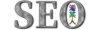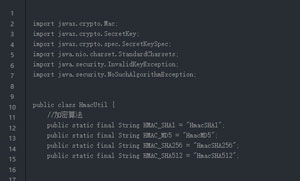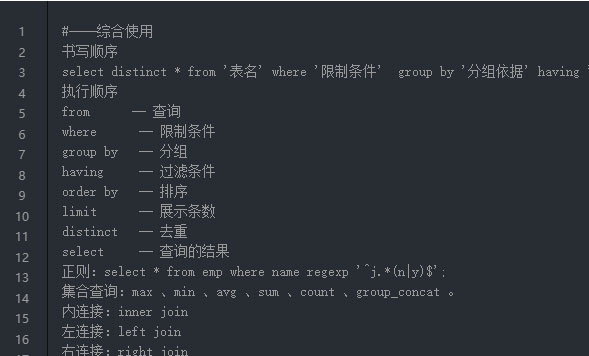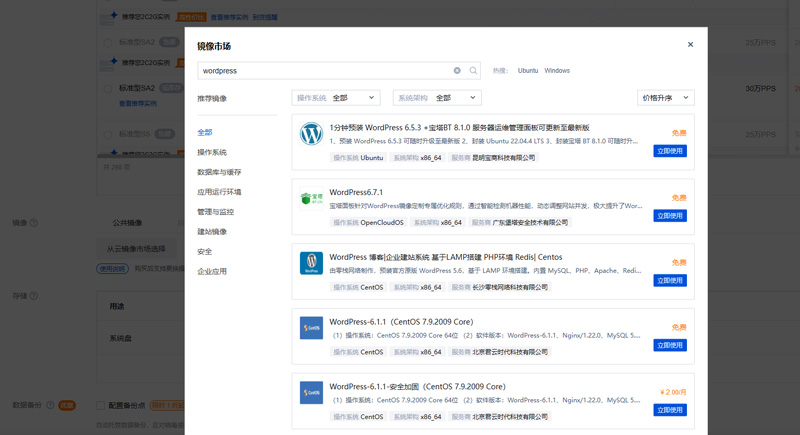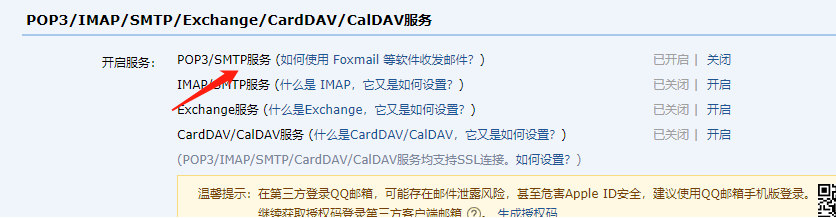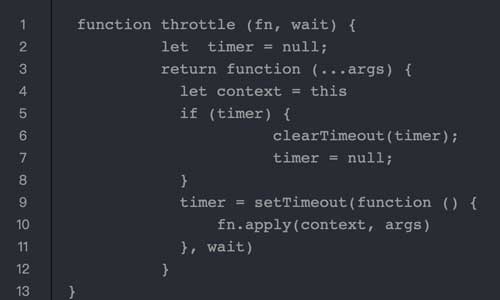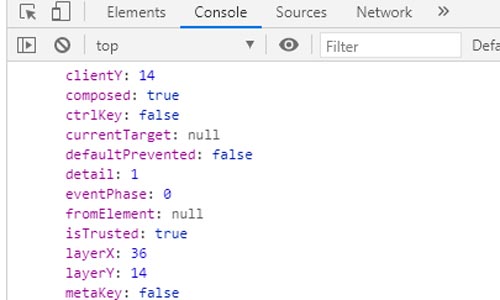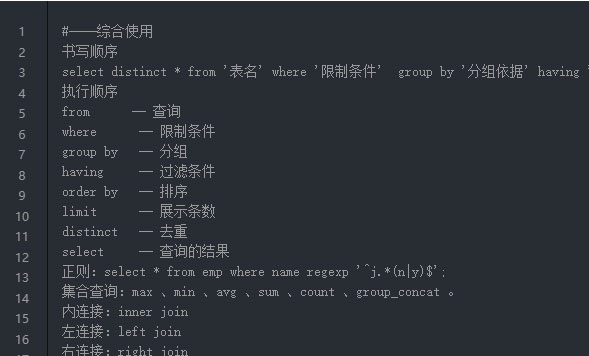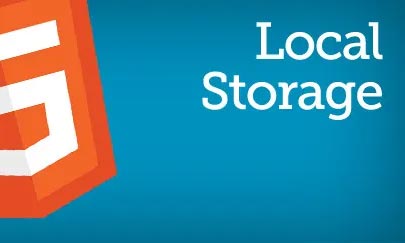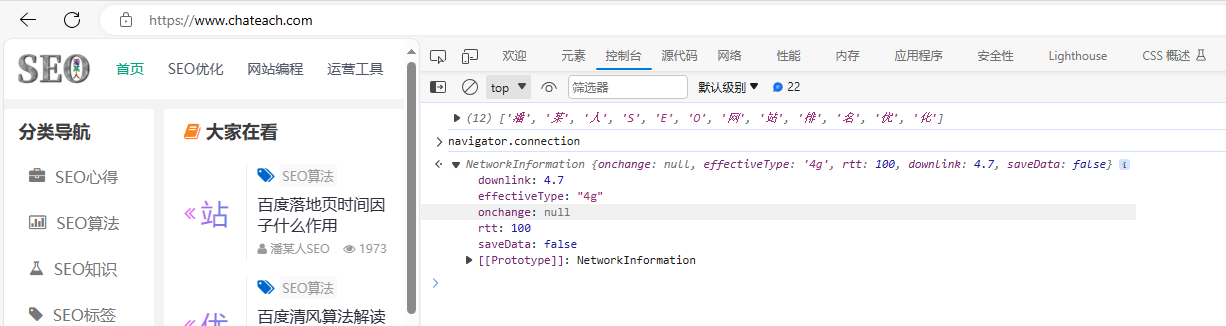网站搭建第一步本地服务器的架设,对于刚接触网站编程的小伙伴不要先急着去购买服务器,当然土豪请随意。我们可以现在自己电脑上本地搭建一个虚拟服务器环境来运行,可以检测下自己是不是真的能力去搭建一个网站。
首先推荐推荐使用linux系统来搭建网站服务,可以获得更好的稳定性;当然linux系统有很多的衍生版本。这边推荐大家使用centos系统,本站所有的教程服务器相关的操作都是以centos系统为例子进行的。
物料准备
①一台正经的电脑,配置中等以上
②VMware Workstation软件
③centos系统镜像
操作步骤
①VMware Workstation是一款很好用的虚拟机软件,下载地址是“https://www.vmware.com/cn/products/workstation-player/workstation-player-evaluation.html”;提供免费版本,用于非商业、个人和家用目的。对于知识用于学习目的,我们可以免费使用哦,如果你要做商业用途请购买哦。他的软件种类比较多;如果之后这网址打不开,大家直接用域名进去直接找一款叫“VMware Workstation Player”的软件就可以了。
下载完成之后就是跟其它软件一样了,就正常的双击打开然后下一步下一步下一步,直接安装完就可以了。如果说你自己安装这款软件都搞不定,那么还是果断放弃吧。
②centos系统下载:cenotos官网mirror.centos.org去下载镜像,选择最新版本的64位版本下载就可以。目前的版本已经升级到了centos8,当然大家可以先使用centos7版本的系统。高版本的会出现部分功能的修改造成与低版本的有些地方会有差别,高版本的网上的解决方案肯定更加的少,因此新手可以先从老版本开始折腾。
③centos系统安装
第一步:打开软件VMware Workstation Player,点击创建新虚拟机;
第二步:点击浏览选择我们提前下载好的centos镜像文件;
第三步:然后点击下一步知道出现上图的“第三步”,我们设置磁盘大小20GB,如果空间有限设置10GB也可以,选择“将虚拟磁盘储存为单个文件”,这样利于我们后期的换电脑的可以快速便利的把虚拟系统copy过去;
第四步:点击下一步知道出现上图所示的步骤四,我们点击自定义硬件,修改两个设置。第一个把内存大小设置为1.2GB以上(如果内容过小后续安装mysql的时候因为linux系统安装服务是要进行编译的,就会直接导致mysql安装时候卡住直接失败),第二个把网卡设置修改为桥接模式。然后一直点击下一步,知道出现完成按钮;点击完成按钮就会启动centos系统的安装,我们选择Install centos回车,然后等待出现下图这个界面。
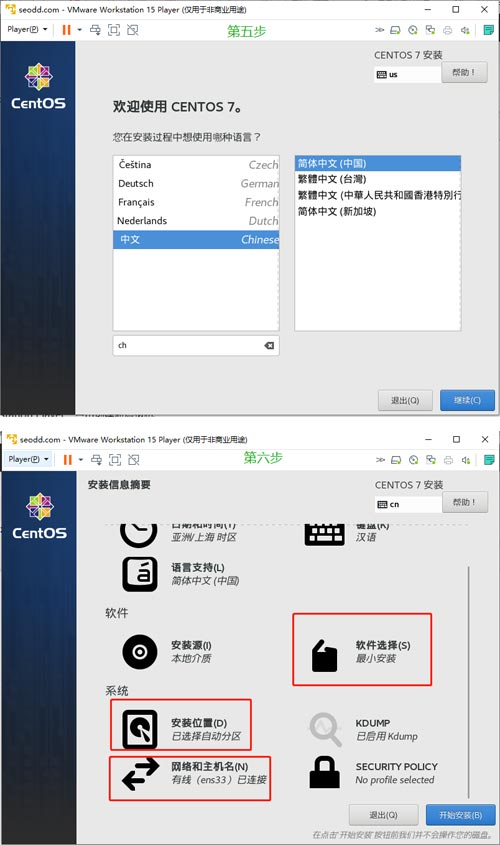
第五步:语言选择简体中文;当然你看得懂他国语言也是可以随意的
第六步:这一步十分的关键,上图的红框标注的3个位置需要设置一下。第一个“软件选择”一般默认是最小安装如果不是就改过来,最小安装就是系统不含任何的桌面UI,简单的讲就是纯命令操作centos系统,作为服务器使用的时候选择纯命令操作的最小安装可以获取更好的稳定性;“安装位置”这个默认是一个感叹号,我们需要点击进入,不用设置任何的参数直接点击左上角的完成就可以直接安装在我们之前设定的文件夹位置;网络设置,我们点击进入然后右侧有个网络开关点击开启,然后点击左上角的完成就可以成功连上网络,当然前提你的电脑是有网络的。最后点击开始安装,然后静静的等待就可以完成系统的安装,电脑配置好的话不要3分钟就可以搞定,期间安装界面会有用户设置的界面可以设置用户名和root密码;对于新手来说建议你不要去设置用户名,root密码可以随意设不设置。